Como instalar o Exodus Kodi (2022)
Publicados: 2018-11-17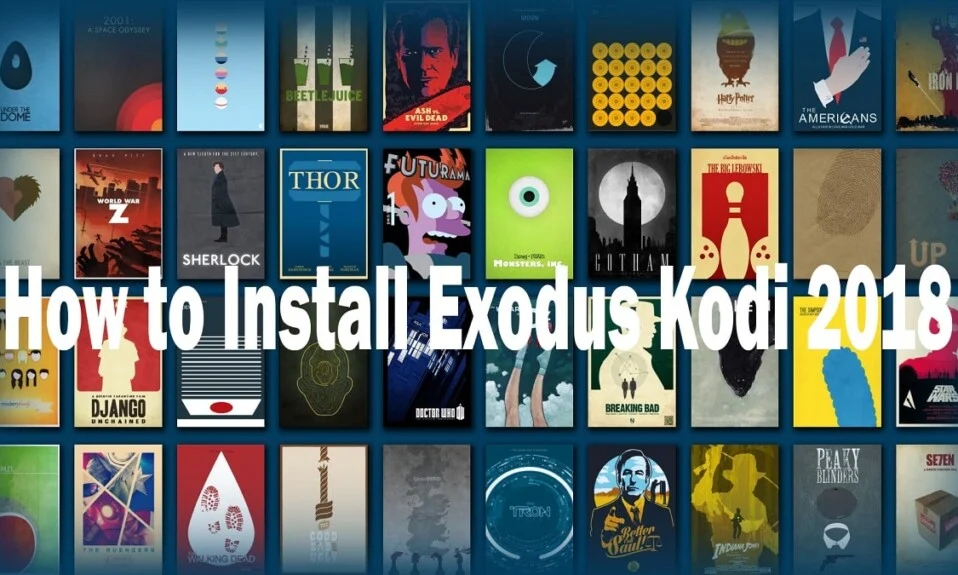
O Exodus é um complemento Kodi de terceiros que permite transmitir ou assistir a filmes, séries de TV ou conteúdo online. O Exodus é provavelmente um dos complementos mais antigos e conhecidos do Kodi, e é por isso que esse complemento é confiável, e há atualizações regulares disponíveis para esse complemento. Agora, o complemento não possui seu próprio servidor para hospedar os arquivos de mídia, pois simplesmente vincula o conteúdo de mídia em outras plataformas ao Kodi.
Agora, um aviso justo de que a maior parte do conteúdo disponível no Exodus é pirata e é ilegal usar o complemento do Exodus. Este tutorial é apenas para fins educacionais para testar o Exodus e, de forma alguma, deve ser usado para transmitir ou assistir a material pirata. Se você ainda utiliza o Exodus, está fazendo isso por sua conta e risco e não pode ser responsabilizado por quaisquer danos.
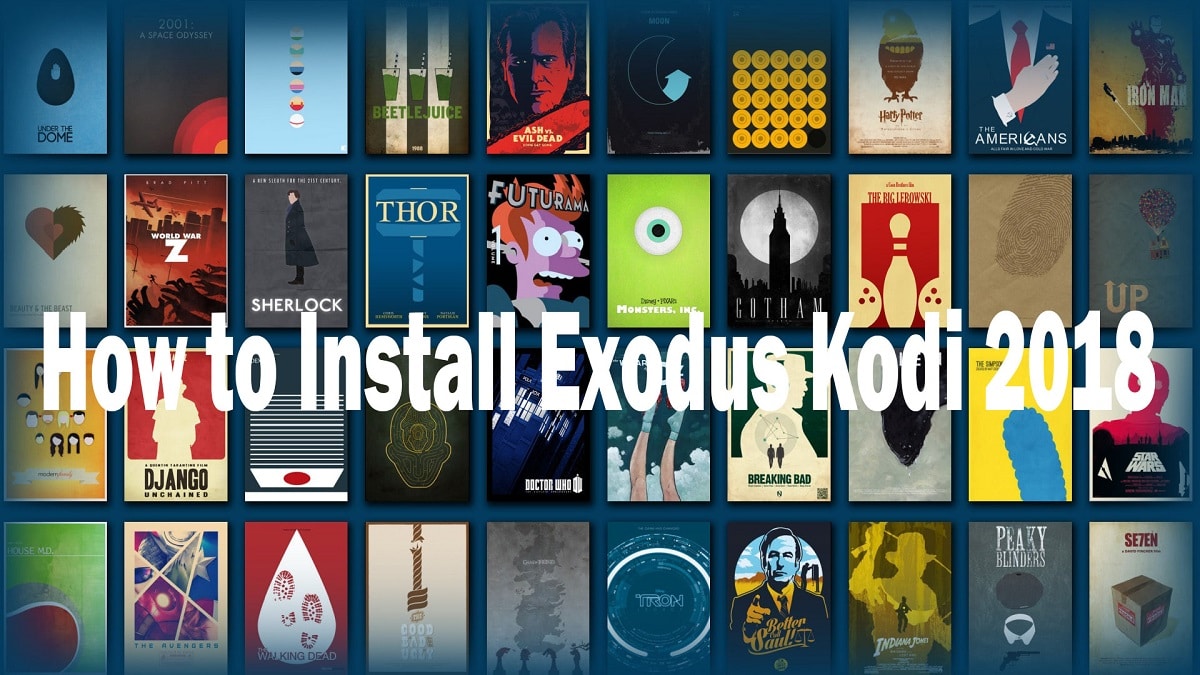
O novo Kodi Krypton 17.6 é o benchmark para usuários do Kodi e, neste guia, veremos como instalar o Exodus Kodi Addon no Kodi 17.6 Krypton. As etapas listadas abaixo funcionam para Kodi (anteriormente conhecido como XMBC) no PC, Amazon Fire TV Stick, Android e outras caixas Kodi. Além disso, o Exodus é um complemento de terceiros, portanto, naturalmente, não há suporte disponível no fórum oficial do Kodi.
Conteúdo
- Proteja-se durante o streaming e o download
- Como instalar o Exodus Kodi em 2022 (GUIA)
- #1. Como instalar o Exodus no Kodi 17.6 Krypton usando o Lazy Repository
- #2. Como atualizar o Exodus no Kodi 17.6 Kryptop
- #3. Como instalar o Exodus Kodi 17.6 com o repositório XvBMC
- #4. Instale o complemento Exodus no Kodi 17.6 Krypton usando o repositório Kodi Bae
- #5. Como instalar o Exodus no Kodi 17.6 Krypton usando o repositório All Eyez on Me
- #6. Instale o complemento Exodus no Kodi versão 16 Jarvis usando o repositório Kodi Bae
- #7. Como instalar o Exodus Addon no Kodi versão 16 Jarvis [Atualizado em 2018]
- #8. Como desinstalar o Exodus no Kodi
Proteja-se durante o streaming e o download
Sempre que você transmitir ou baixar qualquer filme, série de TV ou qualquer conteúdo do Exodus Kodi, você deve sempre usar uma VPN para proteger sua identidade e manter seus registros de transmissão confidenciais. Seu ISP ou governo pode rastrear o que você está acessando online se você não estiver conectado por meio de uma VPN. A VPN recomendada é: IPVanish ou ExpressVPN.
Como instalar o Exodus Kodi em 2022 (GUIA)
Certifique-se de criar um ponto de restauração caso algo dê errado.
Se esta é a primeira vez que você está instalando um complemento de terceiros, você precisa habilitar “ Aplicativos de fontes desconhecidas ” nas configurações do aplicativo Kodi. Para fazer isso, abra o aplicativo Kodi e navegue até as seguintes configurações:
Configurações > Configurações do sistema > Complementos > Aplicativos de fontes desconhecidas
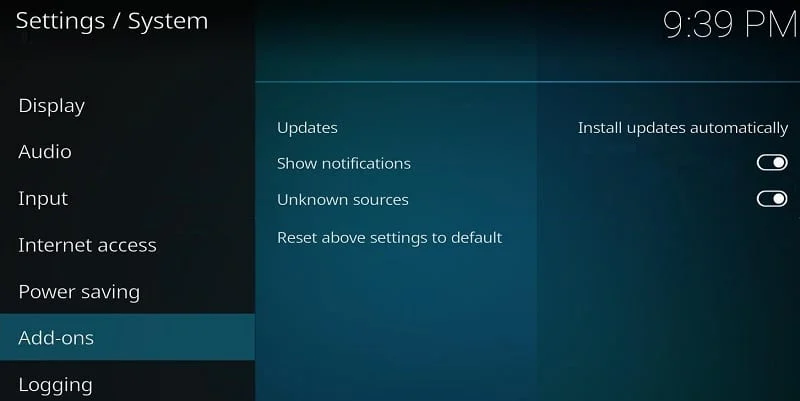
Agora ative a alternância ao lado de " Aplicativos de fontes desconhecidas " e, uma vez que essa configuração esteja habilitada, você pode baixar e instalar complementos Kodi de terceiros que não são desenvolvidos pelos desenvolvedores oficiais do Kodi.
#1. Como instalar o Exodus no Kodi 17.6 Krypton usando o Lazy Repository
1. Abra o aplicativo Kodi e clique em Configurações (ícone de engrenagem) no canto superior esquerdo da tela.
2. Na próxima tela, clique em Gerenciador de Arquivos e depois clique duas vezes em Adicionar Origem.
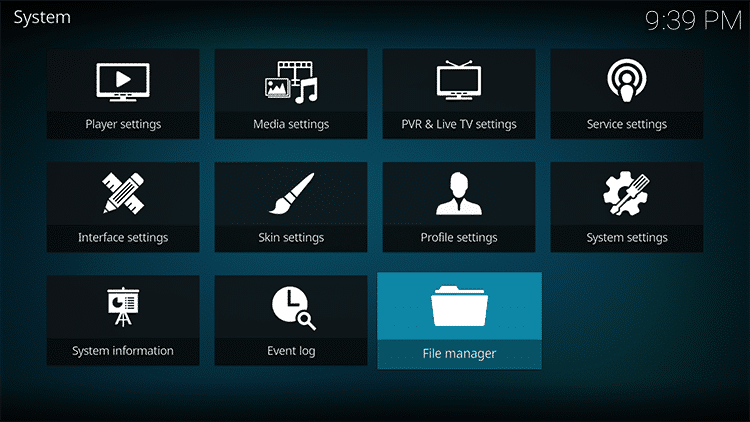
3. Agora, no lugar de “<Nenhum>”, insira o seguinte URL:
http://lazykodi.com/
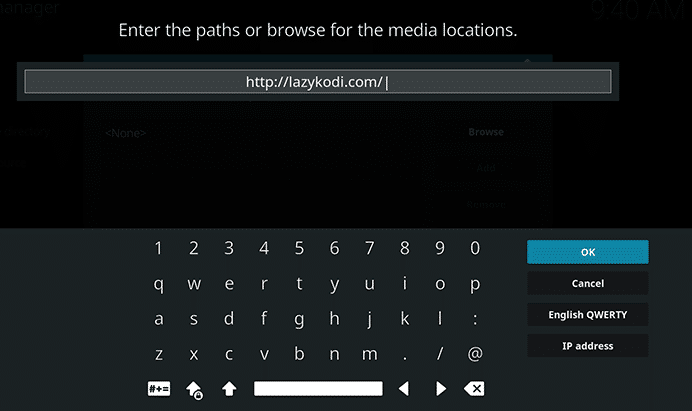
4. Agora em “ Digite um nome para esta fonte de mídia ”, você precisa dar um nome a esta fonte, por exemplo, digite o repositório preguiçoso ou preguiçoso e clique em OK.
Observação: você precisará inserir um nome que contenha uma parte do caminho do URL.
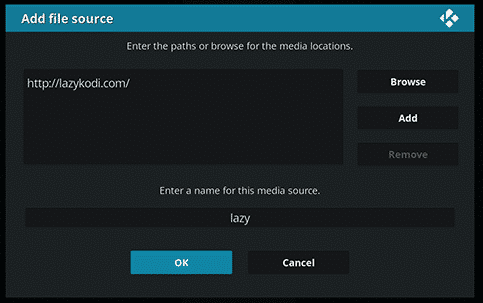
5. Volte para a tela inicial ou menu principal do aplicativo Kodi e clique em “ Complementos ” na barra lateral esquerda e depois clique no “ ícone do pacote ” no canto superior esquerdo.
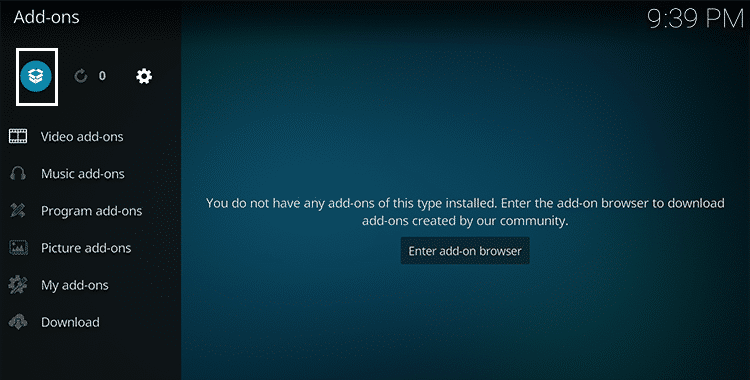
6. Na próxima tela, selecione a opção “ Instalar do arquivo Zip ”.
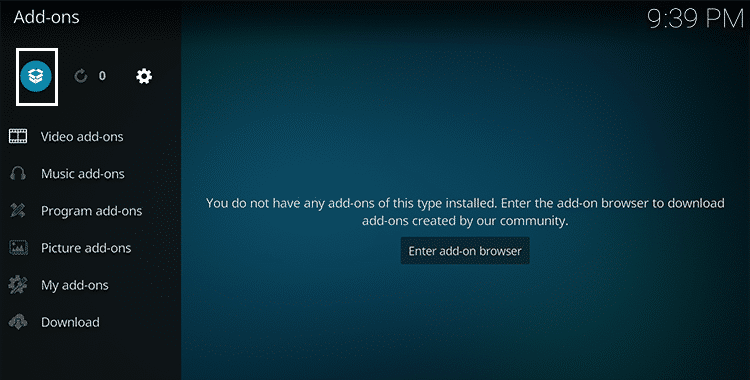
7. Selecione Lazy repo ou Laxy (o nome que você salvou na etapa 4).
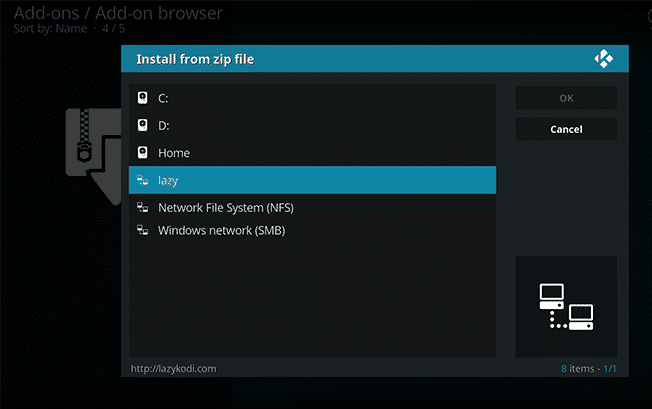
8. Em seguida, clique em “-= ZIPS =-” ou “ZIPS” para instalar o repositório Kodi Bae para Exodus.
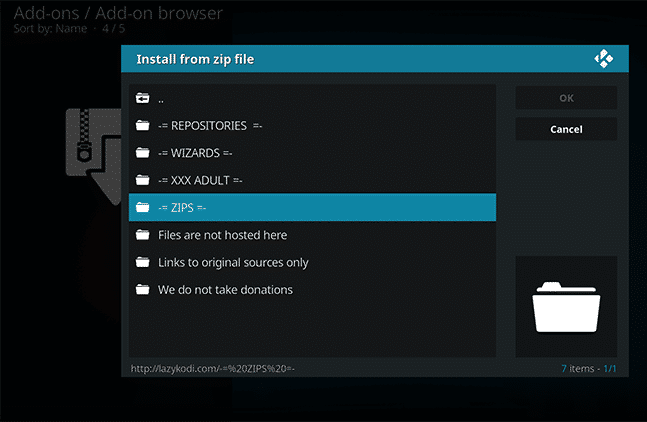
9. Na próxima tela, selecione “ KODIBAE.zip ” e aguarde a notificação de sucesso.
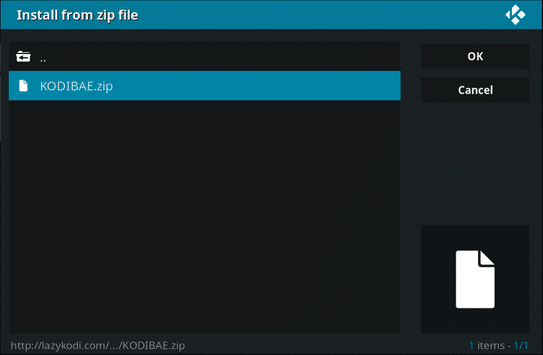
10. Uma vez concluído, você receberá uma notificação dizendo " Kodi Bae Repository Add-on instalado " no canto superior direito da tela.
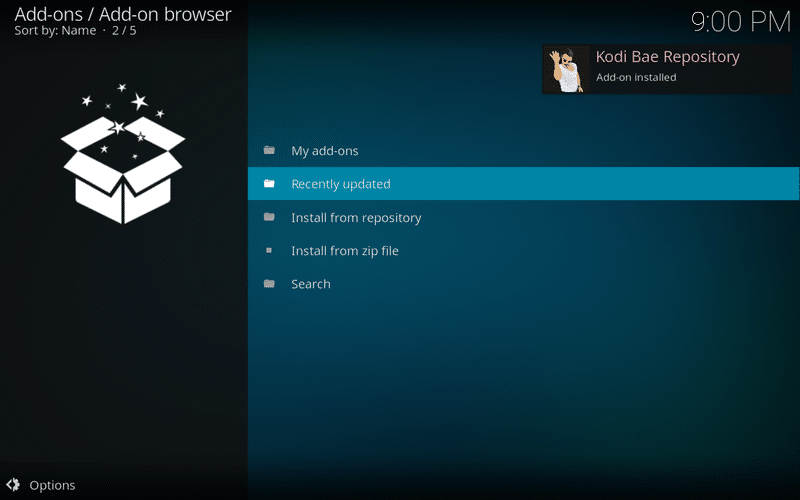
11. Na mesma tela (complementos/navegador de complementos), clique em “ Instalar do repositório ” na lista de opções.
12. Clique em “ Kodi Bae Repository “.
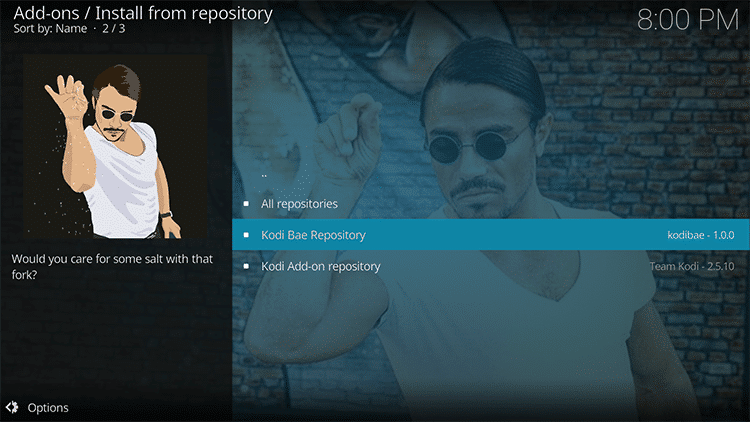
13. Em seguida, clique em “ Complementos de vídeo ” na lista de opções.
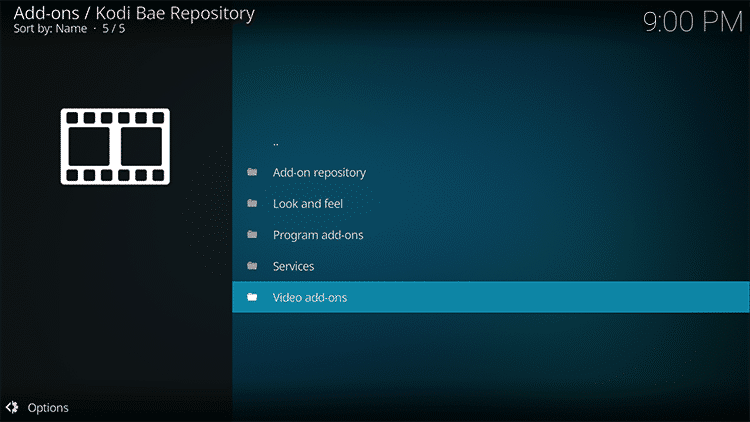
14. Nesta tela, você verá uma lista de complementos Kodi disponíveis, selecione Exodus 6.0.0 na lista.
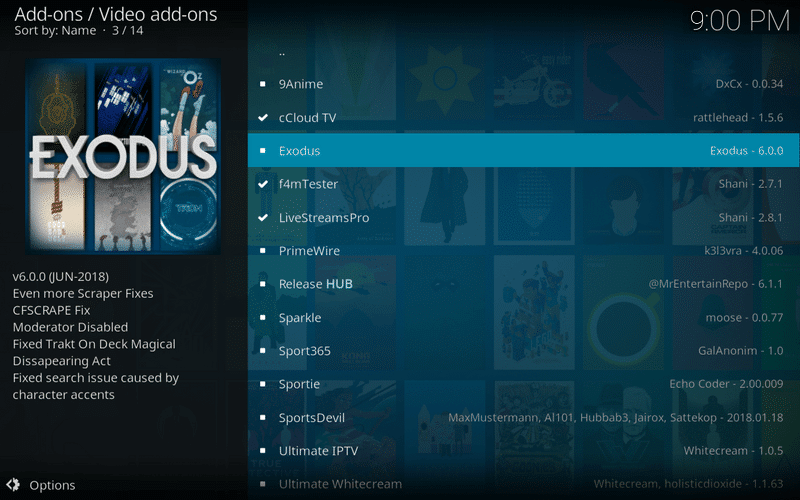
15. Por fim, clique em Instalar e aguarde a notificação de sucesso dizendo “Complemento instalado”. Uma vez terminado, você instalou com sucesso o Exodus no Kodi 17.6 Krypton usando o Lazy Repository.
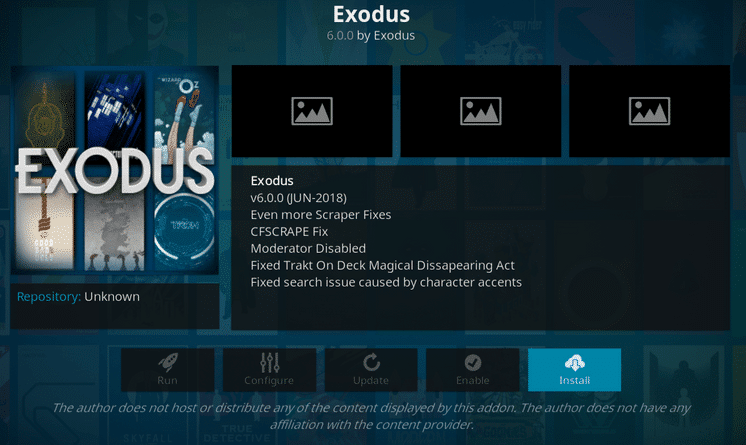
#2. Como atualizar o Exodus no Kodi 17.6 Kryptop
Se você já estiver usando o Exodus Kodi, poderá atualizar seu complemento para a versão mais recente seguindo este guia.
1. Abra o aplicativo Kodi e, na tela inicial, clique em “ Add-ons ” no menu do lado esquerdo.
2. Agora clique em “ Complementos de vídeo ” na lista e clique com o botão direito do mouse em “ Exodus ” e selecione Informações.

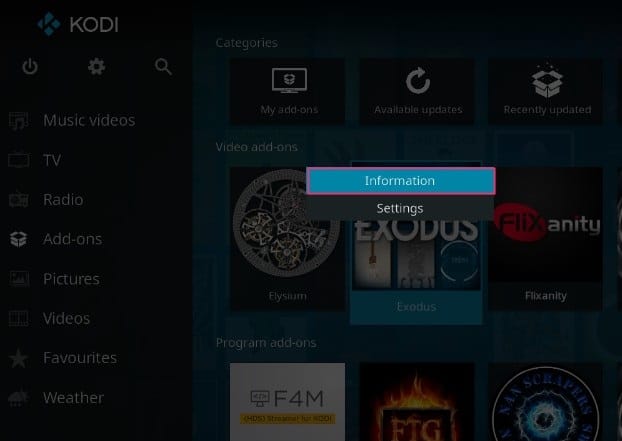
3. Na página de informações do Exodos Addon, clique no ícone “ Atualizar ” na parte inferior da tela.
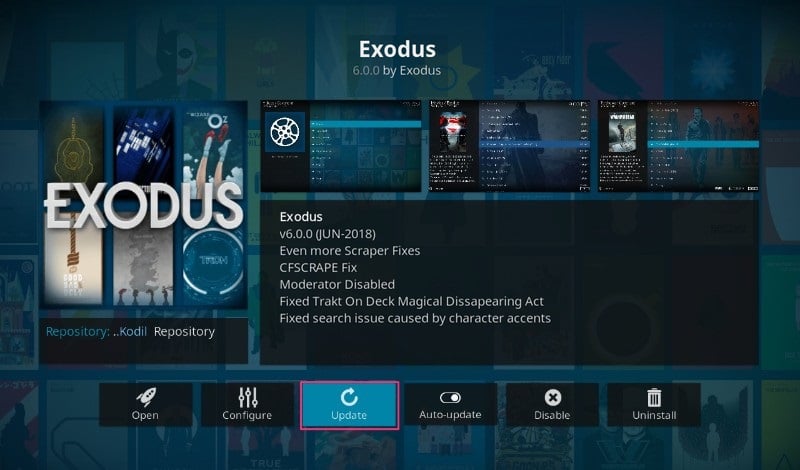
4. Se houver uma atualização disponível para o complemento Exodus, ela será atualizada para a versão mais recente, pois no momento da redação deste guia, a versão mais recente do Exodus é 6.0.0.
#3. Como instalar o Exodus Kodi 17.6 com o repositório XvBMC
1. Inicie o aplicativo Kodi Krypton, clique em Configurações (ícone de engrenagem) e selecione Gerenciador de arquivos.
2. Dê um duplo clique em “ Add Source ” e então clique em 'Nenhum”. Agora, em vez de “<Nenhum>”, digite o seguinte URL:
http://archive.org/download/repository.xvbmc/
3. Nomeie esta fonte de mídia como XvBMC e clique em OK.
Observação: você precisará inserir um nome que contenha uma parte do caminho do URL.
4. Na tela inicial do Kodi, clique em “ Add-ons ” no menu à esquerda e, em seguida, clique no “ ícone do pacote ” no canto superior esquerdo.
5. Clique em “ Install from Zip File ” e depois clique em XvBMC (o nome que você salvou na etapa 3).
6. Agora selecione o repositório.xvbmc -x.xx.zip e aguarde a conclusão da instalação.
7. Na mesma tela, clique em “ Install from Zip File ” e selecione XvBMC (Add-ons) Repository.
8. Clique em “ Add-on Repository ” na lista de opções e selecione tknorris Release Repository.
9.Clique no ícone “ Instalar ” no canto inferior direito da tela.
10. Assim que a instalação do repositório for bem sucedida, pressione backspace duas vezes para retornar à tela “ Instalar do Repositório ”.
11. Na tela acima, selecione tknorris Release Repository.
12. Agora navegue até Video Add-ons > Selecione Exodus > Hit Install.
13. Assim que a instalação for bem-sucedida, você receberá uma notificação de sucesso.
#4. Instale o complemento Exodus no Kodi 17.6 Krypton usando o repositório Kodi Bae
O repositório Kodi Bae está disponível para download no Github. Embora existam alguns problemas com o repositório Kodi Bae, outros complementos presentes neste repositório estão funcionando sem problemas. Este repositório contém alguns complementos Kodi muito populares, como SportsDevil, Exodus, 9Anime, cCloud TV, etc. O problema com o repositório Kodi Bae é que os desenvolvedores de alguns dos complementos pararam de funcionar e, portanto, muitos dos complementos podem contêm links inativos que podem resultar em streaming ruim.
1. Baixe o arquivo Zip do repositório Kodi Bae neste link.
2. Depois de baixar o arquivo acima, abra seu aplicativo Kodi e clique em Add-ons no menu do lado esquerdo.
3. No submenu de complementos, clique no ícone Pacote no canto superior esquerdo da tela.
4. Em seguida, selecione “ Instalar do arquivo zip ”.
5. Navegue até o arquivo zip que você baixou na etapa 1 e selecione o arquivo .zip.
Nota: O nome do arquivo do zip que você baixou na etapa 1 será plugin.video.exodus-xxx.zip, desde que você não o renomeie).
6. Aguarde alguns minutos para que o upload e a instalação do complemento Exodus sejam concluídos. Uma vez terminado, você verá uma notificação de sucesso com a mensagem " Exodus add-on instalado " no canto superior direito.
7. Para acessar o complemento Exodus Kodi na página inicial, navegue até Complementos > Complementos de vídeo > Exodus.
#5. Como instalar o Exodus no Kodi 17.6 Krypton usando o repositório All Eyez on Me
1. Abra seu aplicativo Kodi e navegue até Configurações > Gerenciador de arquivos.
2. Clique duas vezes em “ Adicionar fonte ” e clique em Nenhum. E no lugar de “ <Nenhum> ” digite o seguinte URL:
http://highenergy.tk/repo/
3. Agora você precisa nomear este repositório, dê-lhe um nome como “ All Eyez on Me Repo ” e clique em OK. Novamente clique em OK para salvar este repositório.
Observação: você precisará inserir um nome que contenha uma parte do caminho do URL.
4. Uma vez feito, você verá uma notificação com uma mensagem de sucesso.
5. Na tela inicial do Kodi, clique em Complementos no menu à esquerda e depois clique em “ ícone do pacote “.
6. Selecione “ Install from Zip File ” e, em seguida, selecione “ All Eyez on Me Repo ” (o nome que você salvou na etapa 3).
7. Em seguida, selecione o arquivo zip “ repository.aleyezonme-1.4.zip ” e uma vez concluído, você verá a notificação de instalação no canto superior direito da tela.
8. Na mesma tela, clique em “ Instalar do repositório ” e depois clique em “ All Eyez on Me repository ” na lista.
9. Selecione Complementos de vídeo e clique em “ Exodus “.
10. Clique no ícone “ Instalar ” no canto inferior direito da tela.
11. Aguarde um momento, carregue e instale o complemento Exodus e, finalmente, você verá uma notificação de sucesso.
#6. Instale o complemento Exodus no Kodi versão 16 Jarvis usando o repositório Kodi Bae
1. Baixe o arquivo zip neste link.
2. Abra seu aplicativo Kodi, clique em Sistema e depois clique em “ Complementos ”.
3. Na próxima tela, clique em “ Instalar do arquivo Zip ”.
4. Navegue até o arquivo zip que você baixou na etapa 1 e selecione o arquivo.
5. Aguarde a notificação que diz " Complemento Exodus instalado ".
6. Para acessar o complemento Exodus na página inicial, navegue até Complementos > Complementos de vídeo > Exodus.
#7. Como instalar o Exodus Addon no Kodi versão 16 Jarvis [Atualizado em 2018]
Esta é a versão atualizada do guia para instalar o Exodus no Kodi 16 após a queda do Repositório Fusion.
1. Abra seu aplicativo Kodi e navegue até Sistema > Gerenciador de arquivos.
2. Dê um duplo clique em “ Add Source ” e no lugar de “<None>” digite o seguinte URL:
http://kdil.co/repo/
3. Agora em “ Digite um nome para esta fonte de mídia “, você precisa dar um nome a esta fonte, por exemplo, digite ' Kodil Repo ' e clique em OK.
Observação: você precisará inserir um nome que contenha uma parte do caminho do URL.
4. Na tela inicial do Kodi, clique em “ Add-ons ” e depois clique em “ Package icon ” no canto superior esquerdo.
5. Selecione “ Install from Zip File ” e selecione ' Kodil Repo ' (o nome que você salvou na etapa 4).
6. Agora selecione o “ Kodil.zip ” e aguarde a notificação de sucesso “ Kodil Repository Add-on instalado “.
7. Em seguida, clique em “ Instalar do repositório ” na lista de opções.
8. Clique em “ Repositório Kodil ”.
9. Em seguida, clique em “ Complementos de vídeo ” e selecione Exodus na lista de complementos Kodi disponíveis.
10. Por fim, clique em Instalar e aguarde a instalação do complemento Exodus.
#8. Como desinstalar o Exodus no Kodi
1. Na tela inicial do Kodi, navegue até Complementos > Meus complementos > Complementos de vídeo.
2. Na tela de complementos de vídeo, selecione Exodus na lista de opções.
3. Depois de clicar em Exodus, clique no botão Desinstalar no canto inferior direito da tela.
Recomendado:
- Não criptografar automaticamente arquivos movidos para pastas criptografadas no Windows 10
- Habilitar ou desabilitar a barra de status no File Explorer no Windows 10
- Habilitar ou desabilitar a classificação numérica no File Explorer no Windows 10
- Como alterar o local da pasta de download padrão do Chrome
É isso que você aprendeu com sucesso Como instalar o Exodus Kodi em 2022, mas se você ainda tiver alguma dúvida sobre este tutorial, sinta-se à vontade para perguntar na seção de comentários.
